Strategy ONE
Actualizar cubos
MicroStrategy ONE (diciembre de 2024) añade la capacidad de actualizar varios cubos desde el Monitor de cubo inteligente y las páginas Conjuntos de datos.
Iniciar sesión en MicroStrategy ONE (septiembre de 2024), puede realizar una actualización de un solo cubo para OLAP y MTDI cubos.
Actualice los cubos y conjuntos de datos para sustituir el conjunto de datos en lugar de volver a publicarlo para asegurarse de que los cambios en la estructura de datos (como eliminar o añadir columnas en una hoja de cálculo) se realicen en el conjunto de datos del dashboard.
Requisitos previos
Para actualizar cubos desde Monitores, necesita tener los siguientes privilegios:
-
Supervisar cubos
-
Supervisar clúster
-
Publicar cubo inteligente
-
Publicar en Web Cubo Inteligente
Para actualizar cubos desde Conjuntos de datos, necesita tener los siguientes privilegios:
-
Publicar cubo inteligente
-
Publicar en Web Cubo Inteligente
Actualizar un solo cubo en conjuntos de datos o monitores
- Abra la ventana Workstation con el panel de navegación en modo inteligente.
- En el panel de navegación, haga clic en Entornos.
-
Inicie sesión en su entorno.
-
En el panel de navegación, haga clic en Monitores y, en el panel izquierdo, haga clic en Cachés. Asegúrese de Cubos está seleccionado en el botón de alternancia superior.
o
En el panel de navegación, haga clic en Conjuntos de datos.
-
Pulse con el botón derecho en un cubo y elija Actualizar el cubo....
-
Seleccione una de las siguientes opciones:
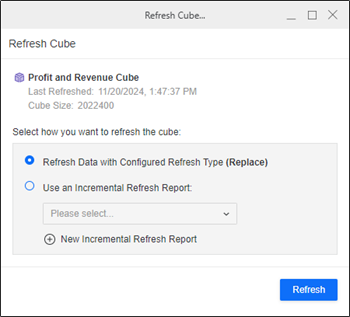
-
Actualizar los datos con el tipo de actualización configurado (sustituir): Elija esta opción para actualizar los datos existentes.
-
Utilizar un informe de actualización incremental: Elija esta opción para utilizar un informe con el fin de actualizar los datos. Elija un informe de actualización de la lista desplegable o haga clic en Nuevo informe de actualización incremental para crear un nuevo informe.
Para obtener más información, consulte Crear informes de actualización incremental (IRR).
-
-
Haga clic en Actualizar.
Aparecerá un mensaje de confirmación.
-
Para comprobar que la actualización se ha realizado correctamente:
-
Si aún no se encuentra en la página Supervisar, en el panel de navegación, haga clic en Monitores.
-
Haga clic en Cachés. Asegúrese de Cubos está seleccionado en el botón de alternancia superior.
-
Comprobar la Última estado de actualización y Última actualización columnas del cubo para asegurarse de que la actualización se ha realizado correctamente.
-
Actualizar varios cubos en conjuntos de datos o monitores
- Abra la ventana Workstation con el panel de navegación en modo inteligente.
- En el panel de navegación, haga clic en Entornos.
-
Inicie sesión en su entorno.
-
En el panel de navegación, haga clic en Monitores y, en el panel izquierdo, haga clic en Cachés. Asegúrese de Cubos está seleccionado en el botón de alternancia superior.
o
En el panel de navegación, haga clic en Conjuntos de datos.
-
Seleccione la casilla de verificación junto a los cubos que desee actualizar.
-
Pulse con el botón derecho en un cubo y elija Actualizar.
-
Confirme que la lista de cubos y conjuntos de datos para actualizar es correcta.
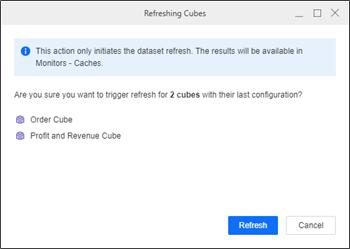
-
Haga clic en Actualizar.
-
Para comprobar que la actualización se ha realizado correctamente:
-
Si aún no se encuentra en la página Supervisar, en el panel de navegación, haga clic en Monitores.
-
Haga clic en Cachés. Asegúrese de Cubos está seleccionado en el botón de alternancia superior.
-
Comprobar la Última estado de actualización y Última actualización columnas de los cubos para asegurarse de que la actualización se ha realizado correctamente.
-
